Edraw サポートセンター
『挿入』からアクセスできる機能
1. ページツール
EdrawMax のページツールでは、ドキュメント内にページを追加します。空白のページの追加やページのコピーを行うことができます。
b空白のページを追加する
- "ページ"パネルをクリックするか、"ファイル" メニューに移動します。
- "ページを追加"または"新規作成"を選択します。
- 新しい空白のページがドキュメントに追加されます。
ページをコピーする
- "ページ" パネルで、コピーするページを右クリックします。
- コンテキストメニューから"このページをコピー" を選択します。
- 選択したページのコピーが作成されます。
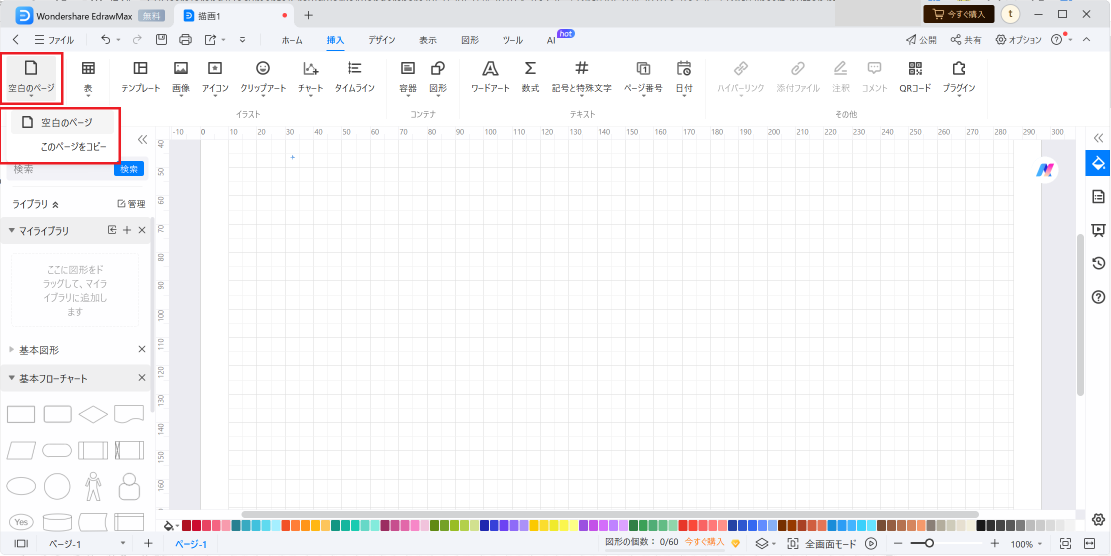
2. 表:
EdrawMax の表ツールを使用すると、表の挿入と表の書式設定を行うことができます。
b表を作成する
- "表"ツールツールをクリックするか、 "挿入" メニューに移動して "表"を選択します。
- 表の行数と列数の合計を指定します。
- 表のセル内をクリックして、テキストまたはデータを入力することができます。
- 表の書式設定を使用して、セルの罫線、背景色、その他の属性を調整します。
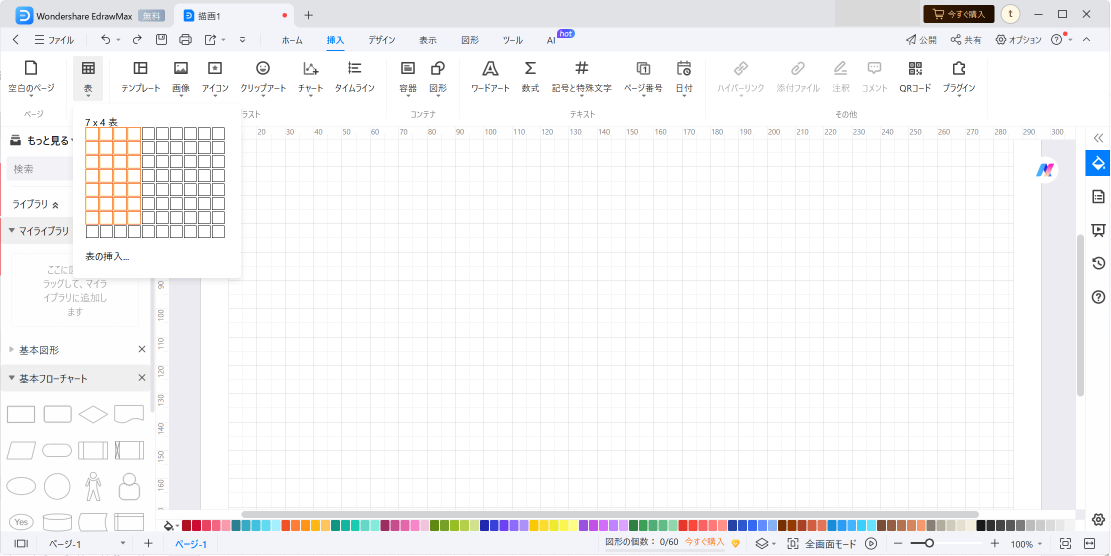
3. イラストツール
EdrawMax のイラストツールを使用すると、画像、アイコン、クリップアート、チャート、タイムラインなどの視覚的要素を図面に挿入することができます。
イラストを挿入する
- ツールバーから対応するツール (例 画像、アイコン、クリップアート、チャート、タイムライン) をクリックするか、"挿入" メニューに移動して目的のアイテムを選択します。
- 図面に追加するイラストを選択またはインポートします。
- 必要に応じて、イラストレーションの位置とサイズを変更します。
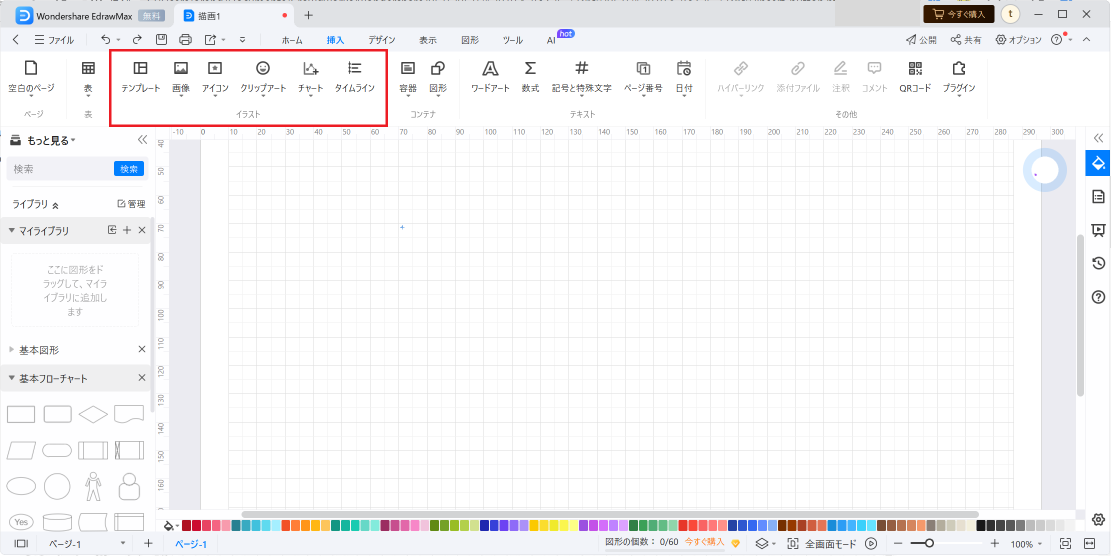
4. コンテナツール
EdrawMax のコンテナツールでは、図面を作成するためのさまざまな容器(コンテナ)と図形を使用することができます。
コンテナまたは図形を挿入する
- ツールバーから "容器" または "図形" ツールをクリックするか、 "挿入" メニューに移動して目的のアイテムを選択します。
- 容器または図形を図面にドラッグ &ドロップします。
- 書式設定を使用して、容器または図形の外観と内容をカスタマイズします。
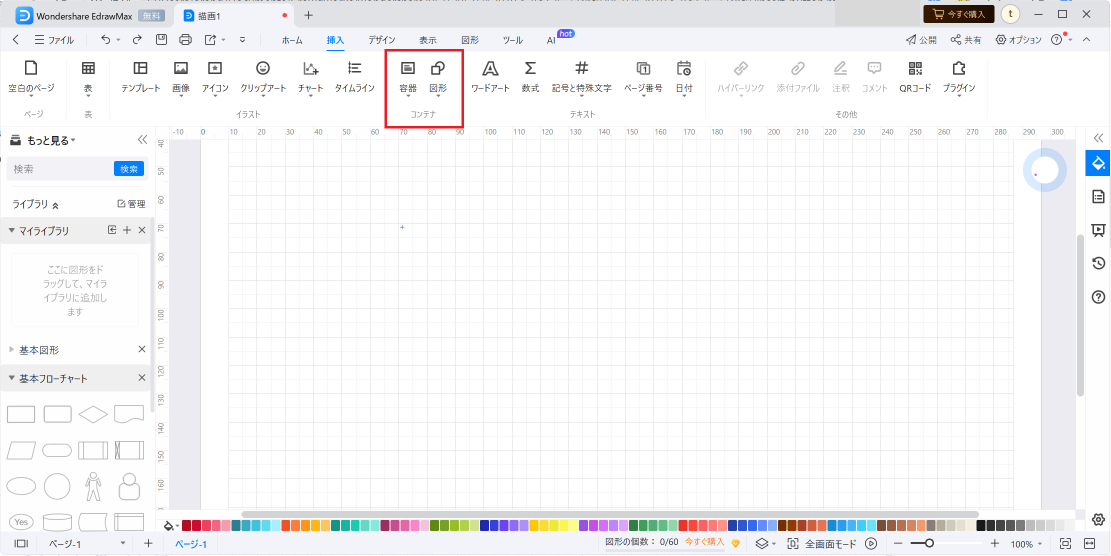
5. テキストツール
EdrawMax のテキストツールを使用すると、ワードアート、数式、記号と特殊文字、ページ番号、日付を図面に挿入することができます。
テキスト、記号、特殊文字を挿入する
- ツールバーから対応するツール (例 ワードアート、数式、記号と特殊文字、ページ番号、日付) をクリックするか、 "挿入" メニューに移動して目的の項目を選択します。
- ベクターテキスト、記号と特殊文字 、数式の入力、またはページ番号や日付の設定をカスタマイズすることができます。
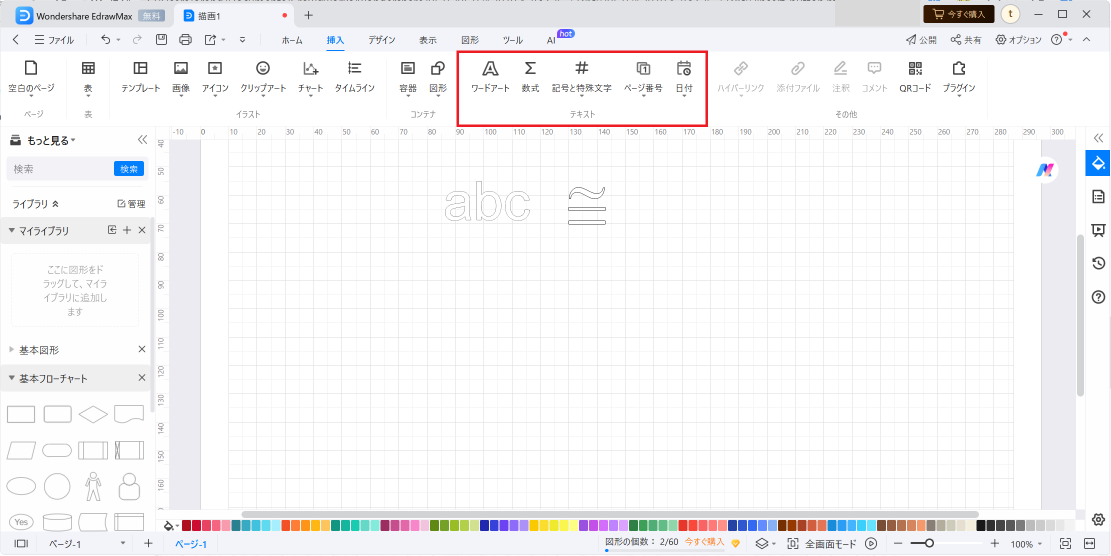
b6. ハイパーリンク
EdrawMax のハイパーリンクツールを使用すると、Web ページ、ファイル、その他のリソースのリンクを図面に追加することができます。
ハイパーリンクを挿入する
- ハイパーリンクにする要素 (例 テキスト、図形) を選択します。
- "挿入" メニューに移動し、"ハイパーリンク"を選択します。
- リンク先の URL またはファイルパスを入力します。
- 必要に応じて、ターゲットなどのリンクパーティー (例 新しいウィンドウで開く)を設定します。
- "OK" をクリックしてハイパーリンクを作成します。
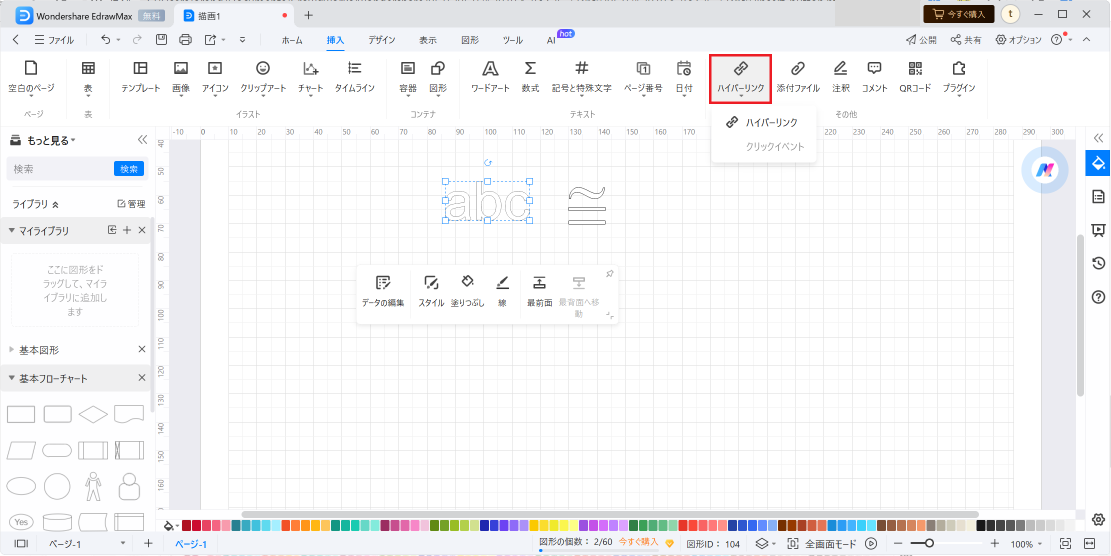
7. コメント
EdrawMax のコメントツールを使用すると、図面に注釈やメモを追加し、コラボレーションやフィードバックすることができます。
コメントを挿入する
- コメントを追加する要素、または領域を強調表示する要素を選択します。
- "挿入" メニューに移動し、 "コメント"を選択します。
- ポップアップボックスにコメントまたは注釈テキストを入力します。
- "OK" をクリックしてコメントを挿入します。
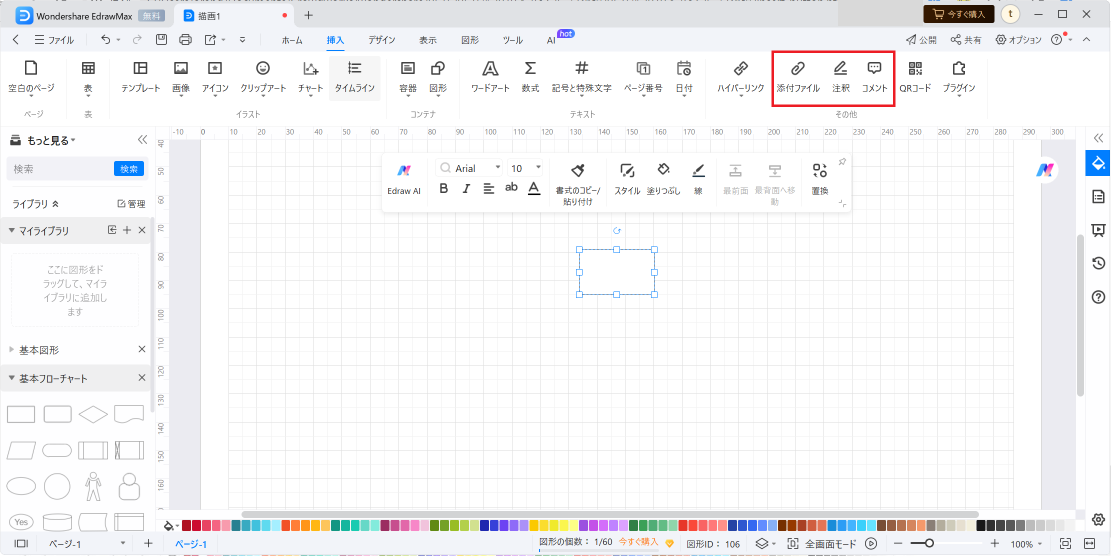
b8. QR コード
EdrawMax の QR コードツールを使用すると、QR コードを生成し図面に挿入することができます。スキャンして Web リンクやその他の情報にアクセスします。
QR コードを挿入する
- ツールバーの "QR コード" ツールをクリックするか、"挿入" メニューから "QR コード"を選択します。
- エンコードするURLまたはデータを入力して、QRコードをカスタマイズします。
- 必要に応じて、QR コードのサイズと外観を設定します。
- "OK" をクリックして、QRコードを図面に挿入します。
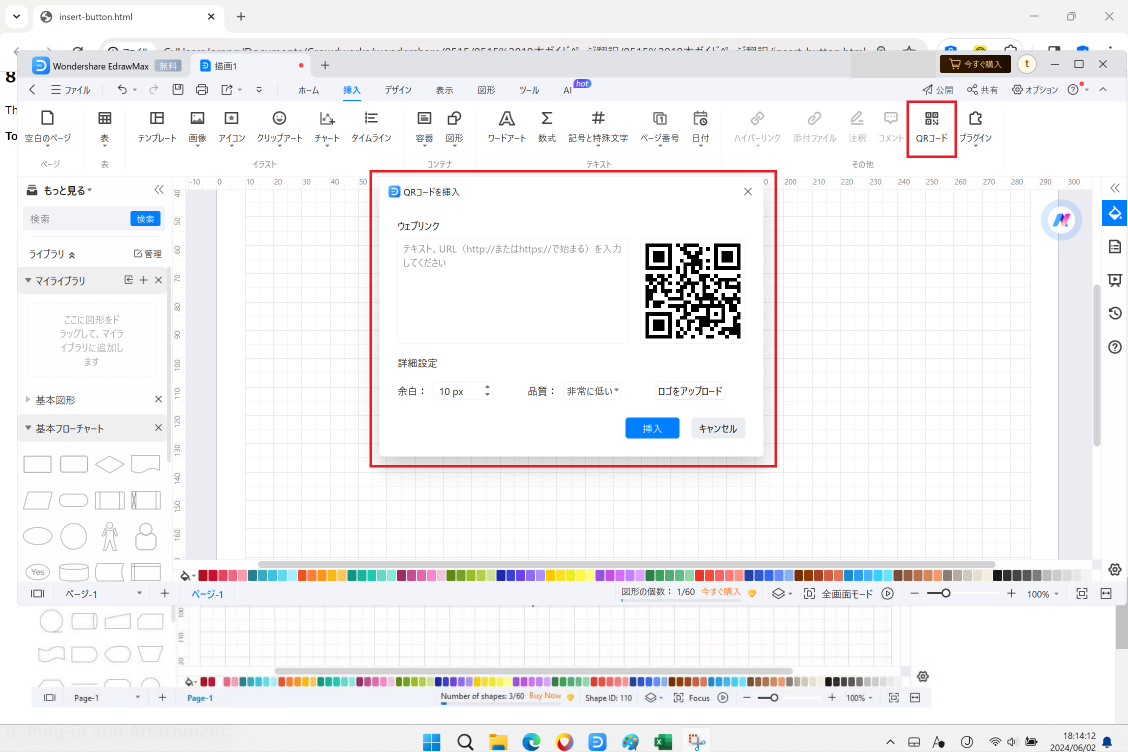
9. プラグインと添付ファイル
EdrawMax を使用すると、プラグインや添付ファイルを図面に挿入し、機能を強化することや、情報を共有することができます。
bプラグインを挿入する
- "挿入" メニューに移動し、"プラグイン"を選択します。
- 図面に追加するプラグインまたは拡張機能を選択します。
添付ファイルを挿入する
- "挿入" メニューに移動し、 "添付ファイル"を選択します。
- コンピュータを参照して、添付するファイルを選択します。
- ファイルを図面に添付すると、ユーザーは必要に応じて開くことができます。
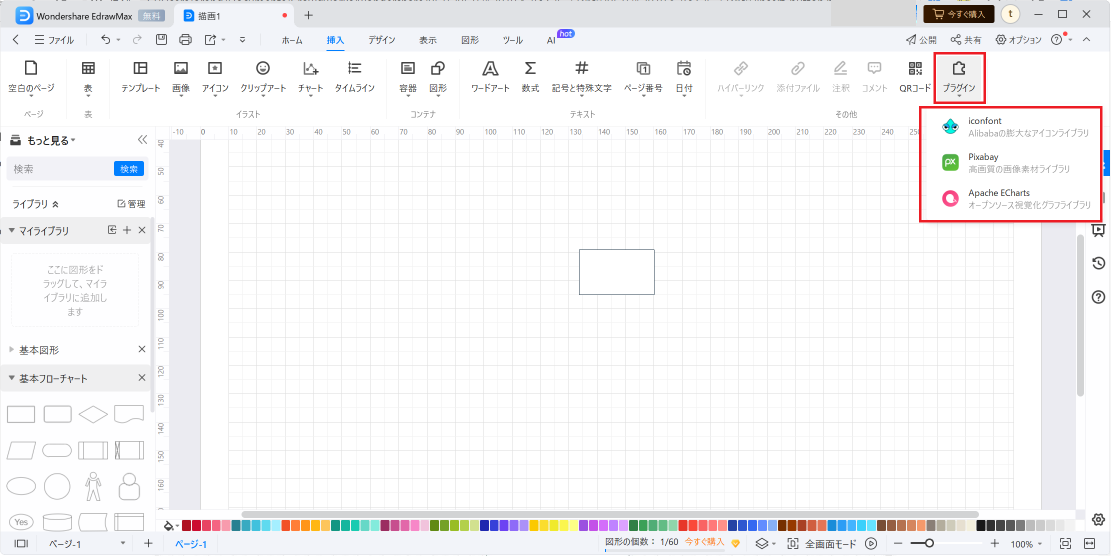
10. 注釈
EdrawMax の注釈ツールを使用すると、注釈を図面に挿入することができます。
注釈を挿入する
- 注釈を追加する要素または領域を選択します。
- "挿入" メニューに移動し、"注釈"を選択します。
- ポップアップボックスに注釈のテキストを入力します。
- "OK" をクリックして注釈を挿入します。